Depuis la ST4, Solid Edge dispose d’un outil pour copier ou déplacer des Composants Solid Edge permettant de réparer ou de retrouver automatiquement les relations d’assemblages au nouvel emplacement : le compas.
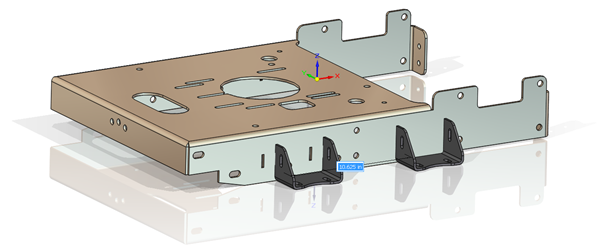
Le compas pour déplacer ou copier des composants
Il faut d’abord vérifier que cet outil est bien activé en cliquant sur le bouton « Activer sélection et déplacement des composants », à côté de l’outil de sélection. Attention, la fonction « Déplacer composant » ne permet pas de retrouver automatiquement des relations d’assemblages.
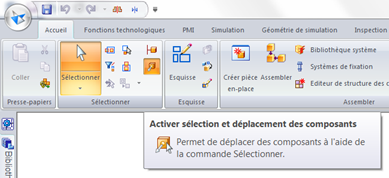
Maintenant, lorsque l’on sélectionne un composant, le compas s’affiche avec sa barre d’outils.
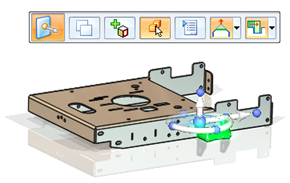
Dans cette barre d’outils, la première option permet d’activer la copie des composants sélectionnés, au lieu de leur déplacement. Les assemblages éventuellement sélectionnés seront également copiés.
La deuxième option permet de sélectionner automatiquement les faces synchrones des autres pièces avec lesquelles nos composants ont des relations d’assemblage. Cela peut être utile dans le cas d’un déplacement modifiant la pièce sur laquelle notre composant est positionné. Dans notre exemple, cela voudrait qu’on déplace les encoches faites dans la tôle en même temps que notre attache. Si on active la copie, cette option est désactivée puisqu’elle n’a plus de sens.
La troisième option « Déplacer les composants du sous assemblage » est utile dans le cas où une de nos pièces fait partie d’un sous assemblage. En effet si cette option est désactivée, le sous assemblage se comportera de manière rigide et c’est l’ensemble qui se déplacera au lieu de la pièce sélectionnée.
L’option suivante permet de choisir comment Solid Edge va réparer les relations. Nous allons voir les différents ci-dessous.
Les deux dernières options ne nous intéressent pas dans le cadre d’une copie de composant.
Réparer ou recréer automatiquement les relations d’assemblage
Une fois la pièce sélectionnée et les options choisies, il faut positionner le compas sur son point de départ. Dans l’exemple ci-dessous, nous activons simplement la copie et nous voulons placer une deuxième instance sur les encoches visibles sur la gauche. Le point de départ sera donc une des faces s’alignant sur l’encoche.
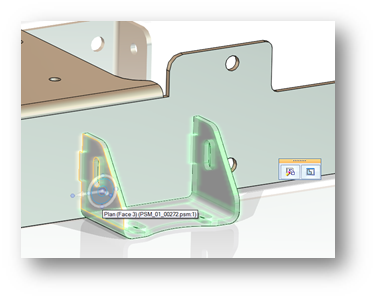
Une fois le compas en position, un clic (pas de cliqué glissé !) sur la flèche lance la copie et le déplacement. Il faut maintenant s’accrocher au point clé cible correspondant au point de départ choisi. Dans notre cas il s’agit de la face de gauche de l’encoche de gauche.
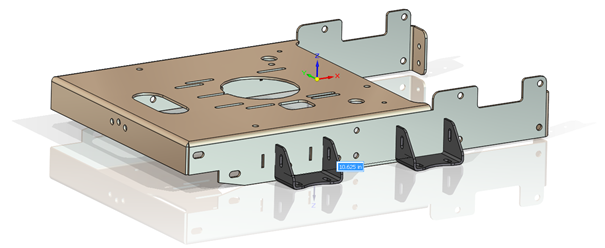
Pour faciliter la sélection du point clé, voici quatre astuces :
-
Désactivez la perspective (ctrl+maj+flèche haut) : c’est obligatoire sinon vous ne pourrez pas sélectionner de point clé !
-
Désactivez l’affichage dynamique (ctrl+maj+D) : la pièce copiée ou déplacée ne viendra ainsi pas cacher le point clé !
-
Pensez au filtre de point clé dans la barre d’outils : vérifiez que vous n’êtes pas sur « aucun », et choisissez spécifiquement celui que vous cherchez (centre, extrémité, etc.).
-
Zoomez ! La souris est libre car il n’est pas besoin de faire un cliqué glissé.
Enfin, la fenêtre d’option des relations d’assemblages s’affiche :
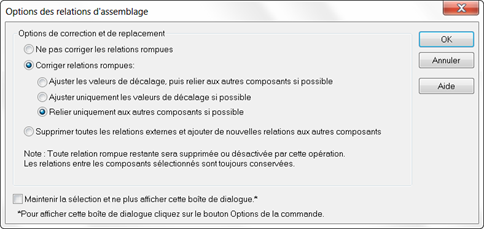
-
Ne pas corriger les relations rompues : c’est le comportement de la fonction « déplacer composant ». Les relations entrent en échec.
-
Corriger relations rompues :
-
Ajuster le décalage puis relier : ajoute un décalage aux relations d’alignements de plans, puis pour les autres, cherche une autre face correspondant. Dans notre cas, les alignements de plans resteront sur la première encoche, avec un décalage de la valeur de notre déplacement. Ce n’est pas intéressant ici.
-
Ajuster le décalage uniquement : les autres relations entreront en échec.
-
Relier uniquement : toutes les relations existantes cherchent une nouvelle face. Dans notre cas, les relations de plans trouveront les faces de la nouvelle encoche. C’est très intéressant !
-
-
Supprimer et ajouter de nouvelles relations : Supprime les relations existantes et tente de retrouver de nouveaux alignements de plans ou d’axe. Dans notre cas, le résultat sera certainement identique à l’option précédente puisque nous avons déjà des alignements de plans.
Une fois l’option choisie, il reste à indiquer avec quelles pièces nous voulons que les relations soient réparées :
-
Pièces sélectionnées : en général, une ou deux pièces suffisent.
-
Toutes les autres pièces/les pièces affichées : le risque est de retrouver trop de relations !
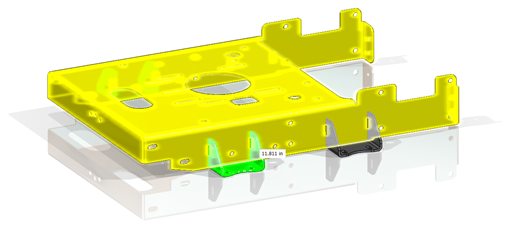
Dans notre cas, la sélection de la tôle suffit. Validez et vérifiez que les relations trouvées sont bonnes et suffisent !
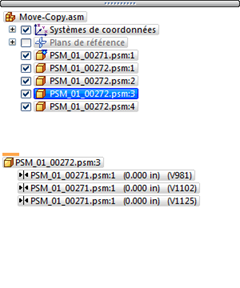
Nicolas Bernard
